אם אתה משתמש ב-Google Chrome בתור דפדפן האינטרנט הראשי במחשב שלך, אתה חייב להיות מרוצה מהשירותים והתכונות המצוינות שהוא מציע.אבל מלבד היותו אחד מדפדפני האינטרנט הטובים ביותר, כרום אינו נקי לחלוטין מבאגים.
משתמשים עשויים להיתקל בשגיאות רבות ושונות בעת השימוש בדפדפן Google Chrome.בין כל השגיאות של Chrome, הנושא שאנו דנים בו היום הוא Google ללא קול ב-Windows 10/11.
בעיה זו יכולה להיות מעצבנת, במיוחד כאשר כל האפליקציות האחרות שלך משמיעות צלילים.
הדרך המהירה ביותר לתקן את באג הסאונד ב-Google Chrome היא להפעיל אותו מחדש, אבל אם ההפעלה מחדש לא עובדת בשבילך, אתה יכולשחזר צליל ב-Google Chrome עם הפתרונות הבאים.
תוכן
לגוגל כרום אין צליל
אוקיי, אז לפני שננסה את הטריקים הפשוטים שלנו ותתקן בעיות סאונד של Chrome, תחילה יש להוציא כמה אשמים מהרשימה.כמו-
- ודא שהמחשב שלך לא מושתק, ואם יש לך בקרת עוצמת הקול באפליקציה, ודא שגם הוא יכול לשמוע אותו.
- ודא שהסאונד נמצא באחרגלישה באינטרנטמכשיר (למשלאינטרנט אקספלוררו -פיירפוקס)פעולה רגילה פועלת.
- ובדוק גם אם האפליקציות האחרות שלך יכולות להשמיע קול.
אם אף אחת מהאפליקציות האחרות שלך לא מפיקה צליל, נסה להשתמש בפתרונות המפורטים כאן.תקן בעיות סאונד ב-Windows 10/11.עם זאת, אם אתה קובע שהאשם הוא אפליקציית Google Chrome שלך, מאמר זה יועיל לך מאוד.
טיפ מקצוען: אם אתה נתקל רק בבעיה עם נגינת סאונד באתרים מסוימים כמו youtube.com, ייתכן שהיא גרמה לך ללחוץ בטעות על כפתור ההשתקה, וזו הסיבה שאין צליל ב-Chrome.
- פתח את האתר המדובר,
- לחץ לחיצה ימנית על הכרטיסייה בחלק העליון ובחר בטל השתקת אתר.
פתחו גם את דפדפן הכרום והכנסוchrome://settings/content/soundכאן, ודא שהלחצן לצד "אפשר לאתר להשמיע צליל (מומלץ)" כחול.
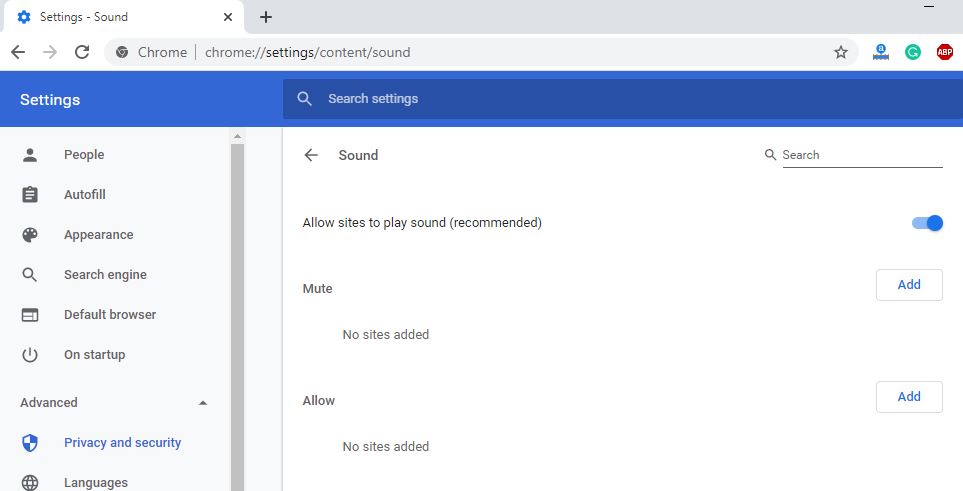
עדכן את מנהל ההתקן של הסאונד
כאשר אתה נתקל בבעיות קול במחשב Windows 10/11, הפתרון החשוב ביותר הוא עדכון מנהל התקן הקול.לביצועים טובים יותר, הקפד להשתמש במנהלי ההתקן התואמים העדכניים ביותר במחשב Windows שלך.זה יבטיח שהיישומים והחומרה האחרים שלך יפעלו ביעילות.ניתן לעדכן מנהלי התקנים בשתי דרכים (ידנית או אוטומטית).
עבור השיטה האוטומטית, עליך להוריד את התוכנה Driver Updater למחשב שלך והיא תמצא אוטומטית מנהל התקן קול תואם למערכת שלך.עם זאת, אם אתה רוצה לנסות את השיטה הידנית שגוזלת זמן, אתה צריך להיות מוכן להזיע הרבה.כדי לעדכן מנהלי התקנים באופן ידני, עליך -
- בקר באתר האינטרנט של היצרן וחפש את הגרסה העדכנית ביותר של מנהל התקן הקול התואם למכשיר Windows 10/11 שלך.הקפד להוריד מנהלי התקנים תואמים, אחרת אתה עלול לגרום נזק נוסף למחשב שלך.
- עכשיו, השתמשdevmgmt.mscפתח את מנהל ההתקנים,בקר סאונד וידאו ומשחק מורחב.לחץ לחיצה ימנית על מנהל התקן השמע המותקן כאן ובחר הסר התקן.הפעל מחדש את המחשב כדי שהשינויים ייכנסו לתוקף.
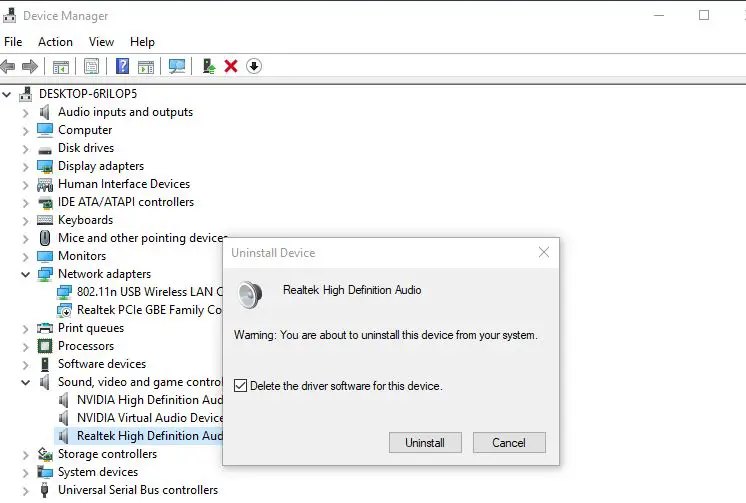
- כעת התקן את מנהל ההתקן האודיו שהורד קודם לכן מאתר היצרן.
השתמש במיקסר הנפח
ב-Windows 10/11 תמצאו פיצ'ר מיוחד המאפשר לכוון את עוצמת הקול של כל אפליקציה במחשב.אם אתה יכול לשמוע צליל מאפליקציות אחרות, אתה יכול להשתמש בכרום - כנראה שיש לך רק צליל מושתק עבור Google Chrome.כדי לבדוק ולתקן אפשרות זו, עליך לבצע את הפונקציה הבאה -
- בפינה הימנית התחתונה של שורת המשימות תמצא סמל צליל ולחץ עליו.
- לאחר מכן, עליך לבחור את מערבל עוצמת הקול.
- כעת, עבור לסרגל עוצמת הקול של אפליקציית Chrome ובדוק את עוצמת הקול.עם זאת, אם אינך רואה את בקר Chrome, תוכל לנסות לבדוק את עוצמת הקול מהדפדפן שלך.
- לבסוף, עליך להפעיל מחדש את Chrome ולנסות להשמיע בו צליל כלשהו, שאולי פתר את הבעיה שלך.
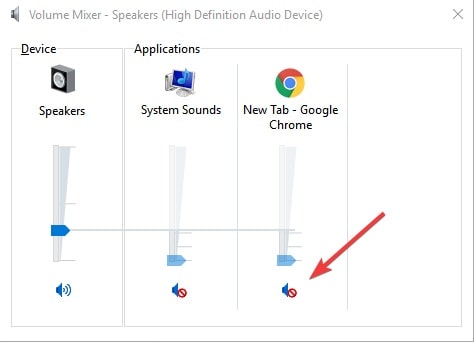
נקה את קובצי ה-Cookie והמטמון של הדפדפן
קובצי Cookie ומטמון הם קבצים זמניים שעוזרים לשפר את מהירות הטעינה של דפי אינטרנט.עם זאת, לאורך זמן, דפדפן האינטרנט שלך אוסף יותר מדי עוגיות, מה שעלול להוביל לעומס יתר של קבצים זמניים.לכן, ייתכן שתתקל בבעיה ללא צליל ב-Google Chrome עקב עומס יתר של קבצי שמע זמניים.כדי לתקן זאת, עליך לנקות את המטמון והזיכרון של Chrome על ידי ביצוע השלבים הבאים-
- אתה צריך לפתוח את Chrome.
- בפינה השמאלית העליונה של הדפדפן, לחץ על התאמה אישית ושלוט ב-Google Chrome.זה נראה כמו שלושה קווים אנכיים ליד שורת הכתובת.
- עליך לבחור בכלי "עוד" מהרשימה, ואז תראה את האפשרות "נקה נתוני גלישה".
- אתה יכול לבחור את טווח הנתונים שברצונך לנקות את נתוני הגלישה וללחוץ על נקה נתונים.
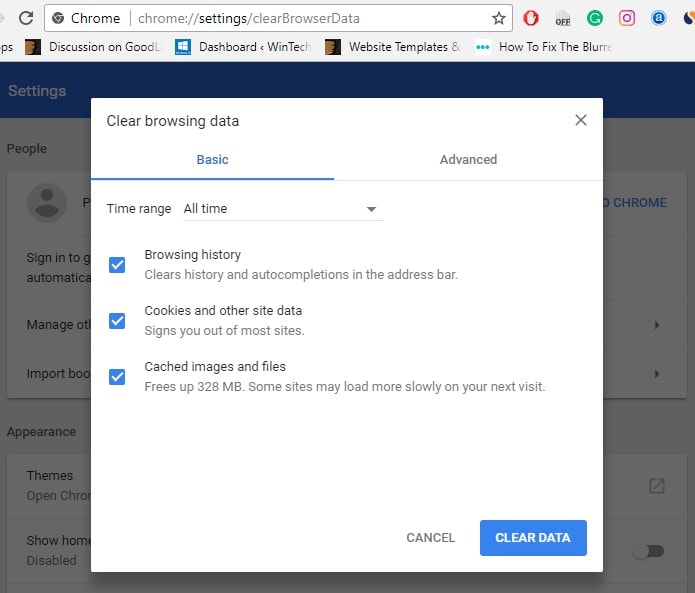
קבע אם דף אינטרנט מושתק
במקרים מסוימים, דף האינטרנט שבו אתה מנסה להשמיע את הצליל עשוי להיות מושתק.ניתן לפתור בעיה זו באמצעות ההוראות הבאות -
- עליך ללחוץ על מקש סמל Windows ועל מקש R במקלדת בו-זמנית.
- לאחר מכן, הקלד inetcpl.cpls בתיבת הדו-שיח.
- בקר בכרטיסייה מתקדם.
- כעת, גלול מטה עד שתמצא את הקטע "מולטימדיה".
- ודא שהתיבה לצד "השמע צליל מדף אינטרנט" מסומנת.
- לחץ על אישור כדי לשמור את השינויים, ולאחר מכן הפעל מחדש את אפליקציית Chrome ובקר שוב בדף האינטרנט כדי לבדוק את התוצאות.
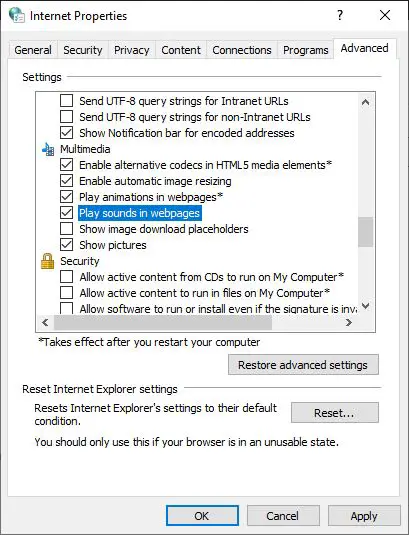
השבת תוספי Chrome
לפעמים הרחבות כרום גם מפריעות לדפדפן הכרום שלנו וגורמות לכך לכרום אין צלילבְּעָיָה.בואו נשבית את התוסף של Chrome כדי לשחזר צליל ב-Google Chrome.
- פתח את Chrome.
- לחץ על הפינה השמאלית העליונה שלוש הנקודות האנכיות של כפתור> כלים נוספים > סיומת.
- או שאתה יכולבשורת הכתובתלהיכנסchrome://extensions/כדי לגשת לרשימה של כל ההרחבות המותקנות.
- סגור את כל התוספים אחד בכל פעם, הפעל מחדש את Chrome ובדוק אם הצליל מגיע.
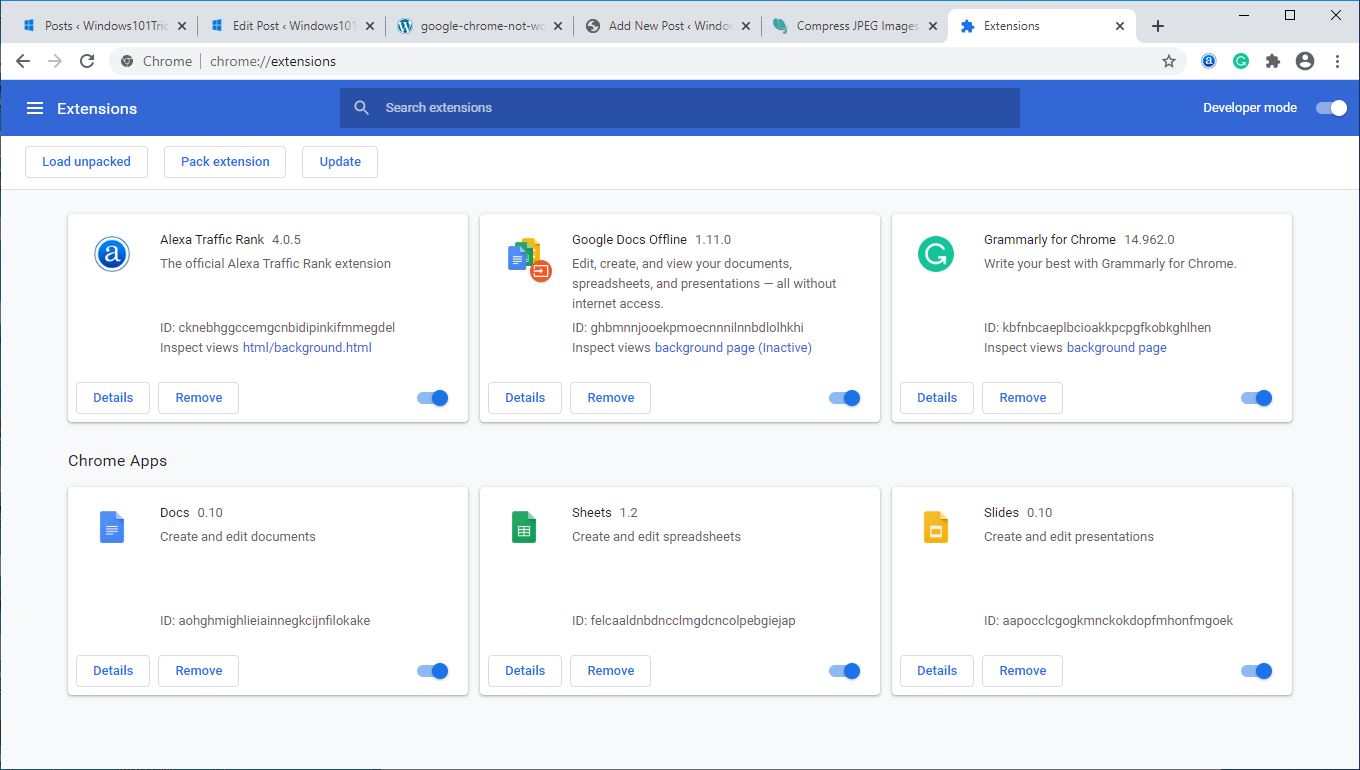
אפס את הגדרות דפדפן Chrome
זוהי דרך יעילה נוספת להפוך את דפדפן כרום לברירת המחדל ועשויה לעזור בבעיות שונות בדפדפן כרום.
- 點擊דפדפן סרגל כלים 上的 Chromeתַפרִיט .
- בחר הגדרות, גלול מטה ולחץ על הצג הגדרות מתקדמות כדי למצוא את "לאפס את הדפדפן הגדרות".
- לחץ על לאפס את הדפדפן להכין.
- בתיבת הדו-שיח שמופיעה, לחץ אִתחוּל.
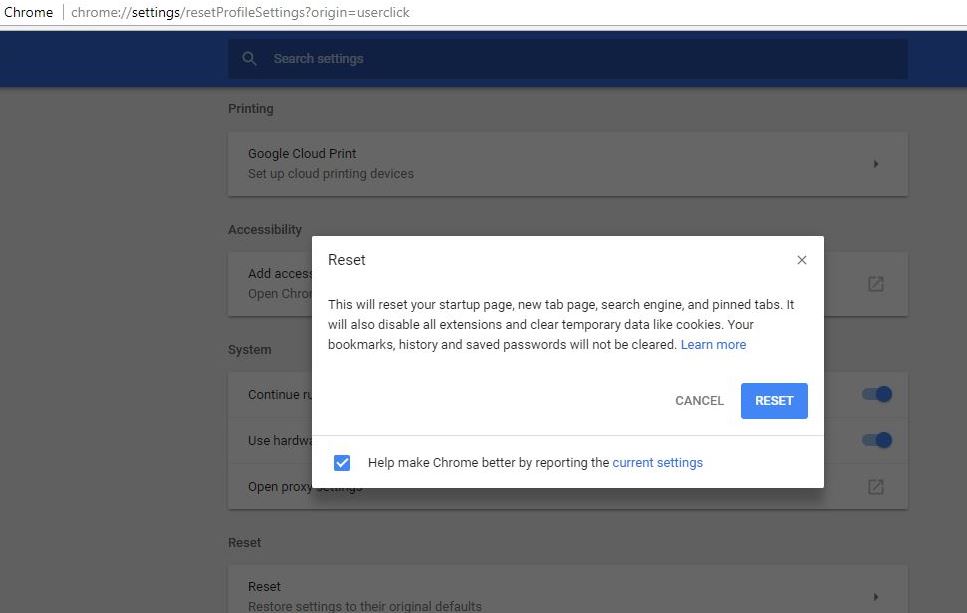
התקן מחדש את דפדפן כרום
אם אף אחד מהפתרונות שלעיל לא פותר את הבעיה, אתה יכול לנסות להתקין מחדש את דפדפן כרום עם הגרסה העדכנית ביותר כדי לתת לדפדפן מצב נקי ובתקווה לתקן את הבעיה:
הערה: התקנה מחדש של Chrome תמחק את כל ההגדרות והנתונים של הדפדפן.
- לחץ לחיצה ימנית על תפריט התחל של Windows 10/11 ובחר הגדרות,
- לחץ על אפליקציות במקום אפליקציות ותכונות,
- כעת גלול מטה ומצא את גוגל כרום, בחר בו ולחץ על הסר התקנה
- הפעל מחדש את המחשב כדי להסיר אותו לחלוטין, כעת הורד עותק חדש של Google Chrome והתקן אותו.
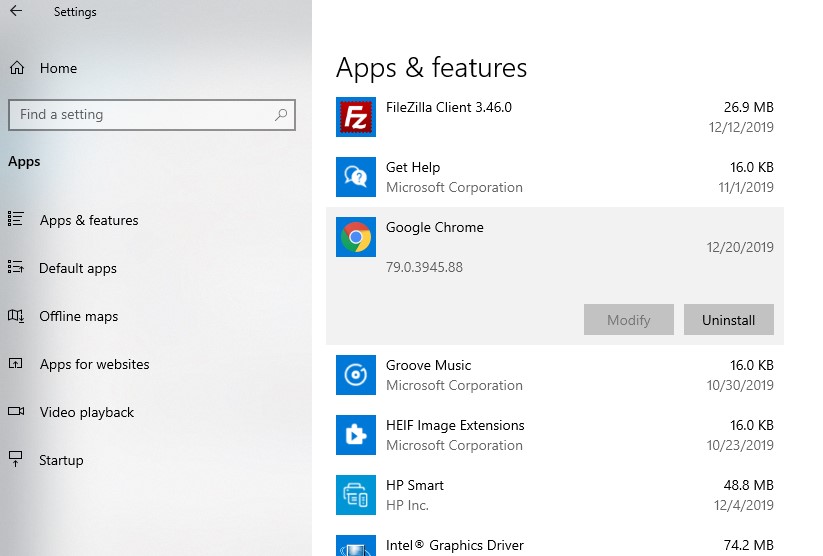
זה תמיד כיף לצפות בסרטונים ולהאזין לשירים באינטרנט, אבל כשהסאונד של Google Chrome שלך לא עובד כראוי ב-Windows 10/11, אז אל תהיה עצוב ונסה כמה טריקים פשוטים ושחזר את צליל דפדפן האינטרנט בפשטות.
גוגל ללא קול שאלות ותשובות
אנא ודא שהגדרות הקול של המכשיר שלך מופעלות ועוצמת הקול מותאמת לרמה המתאימה.תוכל למצוא אפשרויות אלה בהגדרות או בלוח הבקרה.
אנא ודא שתקע הרמקול או האוזניות שלך מחוברים כהלכה ומשמיעים קול.אם אתה עדיין נתקל בבעיות, נסה לחבר את הרמקולים או האוזניות שלך למכשיר אחר כדי לבדוק.

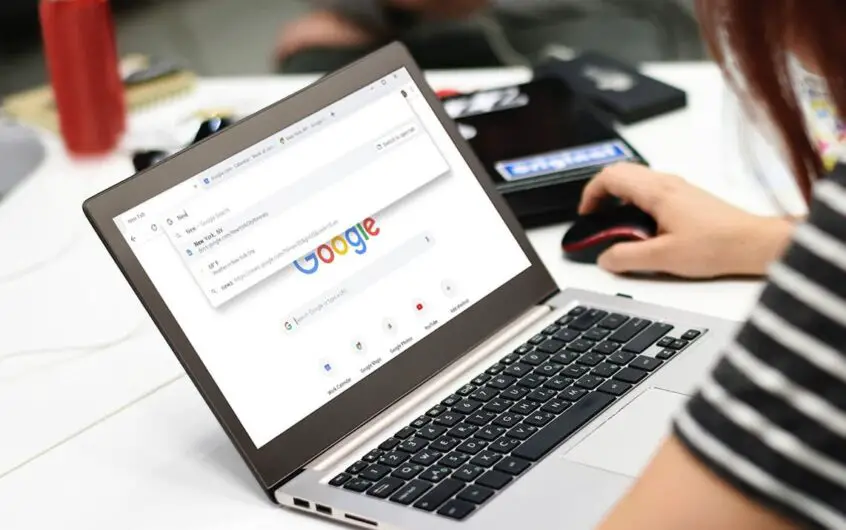
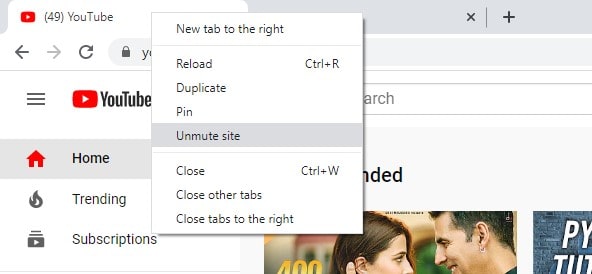
![[תוקן] Microsoft Store לא יכולה להוריד אפליקציות ומשחקים](https://oktechmasters.org/wp-content/uploads/2022/03/30606-Fix-Cant-Download-from-Microsoft-Store.jpg)
![[תוקן] Microsoft Store לא יכול להוריד ולהתקין אפליקציות](https://oktechmasters.org/wp-content/uploads/2022/03/30555-Fix-Microsoft-Store-Not-Installing-Apps.jpg)
